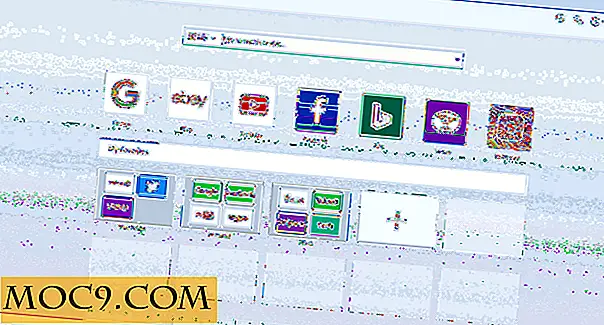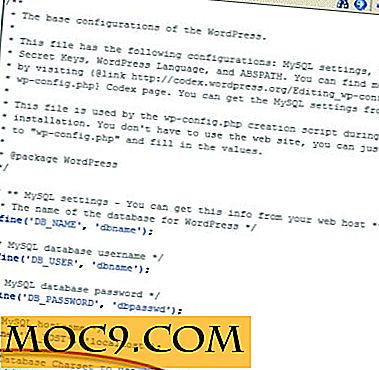Sử dụng Apt-Fast để tăng tốc độ tải xuống gói của bạn trong Ubuntu
Lệnh được sử dụng phổ biến nhất trong Ubuntu là “ apt-get ”. Bạn có thể sử dụng nó để cài đặt phần mềm, cập nhật kho và nâng cấp phần mềm. Không nghi ngờ gì, "Apt-get" là một công cụ khá tiện dụng và rất hữu ích và tốt cho những gì nó phải làm, nhưng "tốt" luôn có thể được nâng cao thành "tốt hơn" và điều này có thể dễ dàng đạt được với "apt-fast ”.
Apt-fast là gì?
apt-fast là trình bao bọc shellscript cho “apt-get” và “aptitude” có thể cải thiện đáng kể thời gian tải xuống APT bằng cách tải xuống các gói có nhiều kết nối cho mỗi gói. Để xác nhận tuyên bố này về “ tăng tốc độ tải xuống gói ”, tôi đã chạy một thử nghiệm đơn giản bằng cách cài đặt trình duyệt web Midori sử dụng cả apt-get và apt-fast .
Kết quả cho Apt-get được hiển thị dưới đây:
Nhận: 1 http://fr.archive.ubuntu.com/ubuntu/ chính xác / chính libunique-1.0-0 i386 1.1.6-4 [25.2 kB]
Get: 2 http://fr.archive.ubuntu.com/ubuntu/ chính xác / vũ trụ midori i386 0.4.3-1ubuntu1 [1, 131 kB]
Đã tìm nạp 1.156 kB trong 1 giây ( 659 kB / s )
trong khi apt-fast dẫn đến:
Đang bắt đầu tải xuống: http://fr.archive.ubuntu.com/ubuntu/pool/universe/m/midori/midori_0.4.3-1ubuntu1_i386.deb
Kích thước tệp: 1130792 byte
Mở tệp đầu ra midori_0.4.3-1ubuntu1_i386.deb
bắt đầu tải vềKết nối 2 đã hoàn thành]
Kết nối 0 đã hoàn thành]
Kết nối 3 đã hoàn thành]
Kết nối 1 đã hoàn thành]
Kết nối 5 đã hoàn thành]
Kết nối 6 đã hoàn thành]
Kết nối 7 đã hoàn thành]
Kết nối 8 đã hoàn thành]
Kết nối 4 đã hoàn thành]
[100%] [………………………………………… ..] [1022.6KB / s] [00:00]Đã tải xuống 1104, 3 kilobyte trong 1 giây. ( 1022, 64 KB / s )
Như bạn thấy, nó tăng tải xuống từ 1022, 64 kB / s so với 659 kB / s . Điều này (gần như) tăng gấp đôi tốc độ tải xuống có thể rất quan trọng trong khi cài đặt một gói lớn.
Làm thế nào để cài đặt apt-fast?
apt-fast có thể được cài đặt từ ppa chính thức của nó bằng cách sử dụng các lệnh sau trong terminal:
sudo add-apt-repository ppa: apt-fast / ổn định sudo apt-get cập nhật sudo apt-get cài đặt apt-fast axel
Trong khi sử dụng lệnh cuối cùng để cài đặt "apt-fast axel", một cửa sổ sẽ xuất hiện để bạn cấu hình apt-fast.
Lưu ý: nếu bạn không biết nó, để di chuyển giữa các tùy chọn ở đây sử dụng tab và nhập thay vì nhấp chuột. Để đến trang tiếp theo, sử dụng tab và nhập để chọn Ok. Trong trang đầu tiên trong số 5 trang cấu hình, chọn apt-get

Trong trang tiếp theo, chọn trục :

Bây giờ hãy chọn số lượng kết nối đồng thời tối đa. Giá trị mặc định là 5. Tôi đã tăng nó lên 10. Bạn có thể quyết định những gì bạn muốn đặt ở đây. Trong khi càng nhiều càng tốt, bạn sẽ không muốn sử dụng một giá trị quá lớn đến nỗi nó làm kẹt kết nối mạng của bạn. Một giá trị hợp lý sẽ là từ 5 - 15.

Đối với 3 trang cấu hình tiếp theo, bạn không cần thực hiện bất kỳ thay đổi nào. Bạn chỉ có thể chọn OK và tiếp tục với cấu hình:



Đó là nó. Bạn đã hoàn tất cài đặt. Nếu bạn cần cấu hình apt-fast sau này, bạn có thể thực hiện bằng cách chỉnh sửa tập tin “ /etc/apt-fast.conf ”.
Làm thế nào để sử dụng apt-fast?
Câu trả lời rất đơn giản, giống như cách bạn sử dụng apt-get. Tất cả những gì bạn cần làm là thay thế nhanh bằng mọi lệnh apt-get. Một số lệnh hữu ích sẽ là:
- Để cài đặt : sudo apt-fast install package_name
- Để xóa : sudo apt-fast xóa package_name
- Để cập nhật : cập nhật sudo apt-fast
- Để nâng cấp : nâng cấp sudo apt-fast
apt-fast có hầu như tất cả các tính năng apt-get bao gồm cả cạnh tranh tự động tab. Và bạn cũng có thể sử dụng apt-get cùng với apt-fast mà không gặp bất kỳ rắc rối nào.
Khá tuyệt nhỉ? Bạn nghĩ gì về apt-fast? Nếu nó có sẵn theo mặc định cùng với apt-get trong bản phát hành Ubuntu chính thức? Hãy cho chúng tôi biết trong phần bình luận.